
O Google Maps, o aplicativo de mapeamento preferido para muitos usuários, tem uma voz que orienta o usuário a navegar pelas estradas da cidade. Dessa forma, as pessoas podem obter direções sem precisar tirar os olhos da estrada para ver a tela do smartphone.
O aplicativo do Google também foi atualizado recentemente. Agora inclui a possibilidade de escolher entre diferentes tipos de vozes no idioma espanhol, e alterá-lo é fácil. Abaixo, o Infobae mostra como fazer isso.
O passo a passo para mudar a voz no Google Maps
A primeira coisa a fazer para mudar a voz no Google Maps para a nova versão apresentada pela empresa é atualizar o aplicativo. Se você tem um smartphone Android, isso pode ser feito na Google Play Store.
Basta ir até a loja de aplicativos do Google e digitar “Google Maps” na barra de pesquisa. Em seguida, clique no aplicativo Google Maps e clique em 'Atualizar'.
Se a opção não estiver visível, é provável que o aplicativo tenha sido atualizado automaticamente. Ou, na falta disso, a nova versão ainda não foi recebida. A melhor coisa a fazer neste último caso é aguardar a instalação automática da atualização. No entanto, se você quiser testar a voz do novo navegador, poderá baixar a versão mais recente do APK.
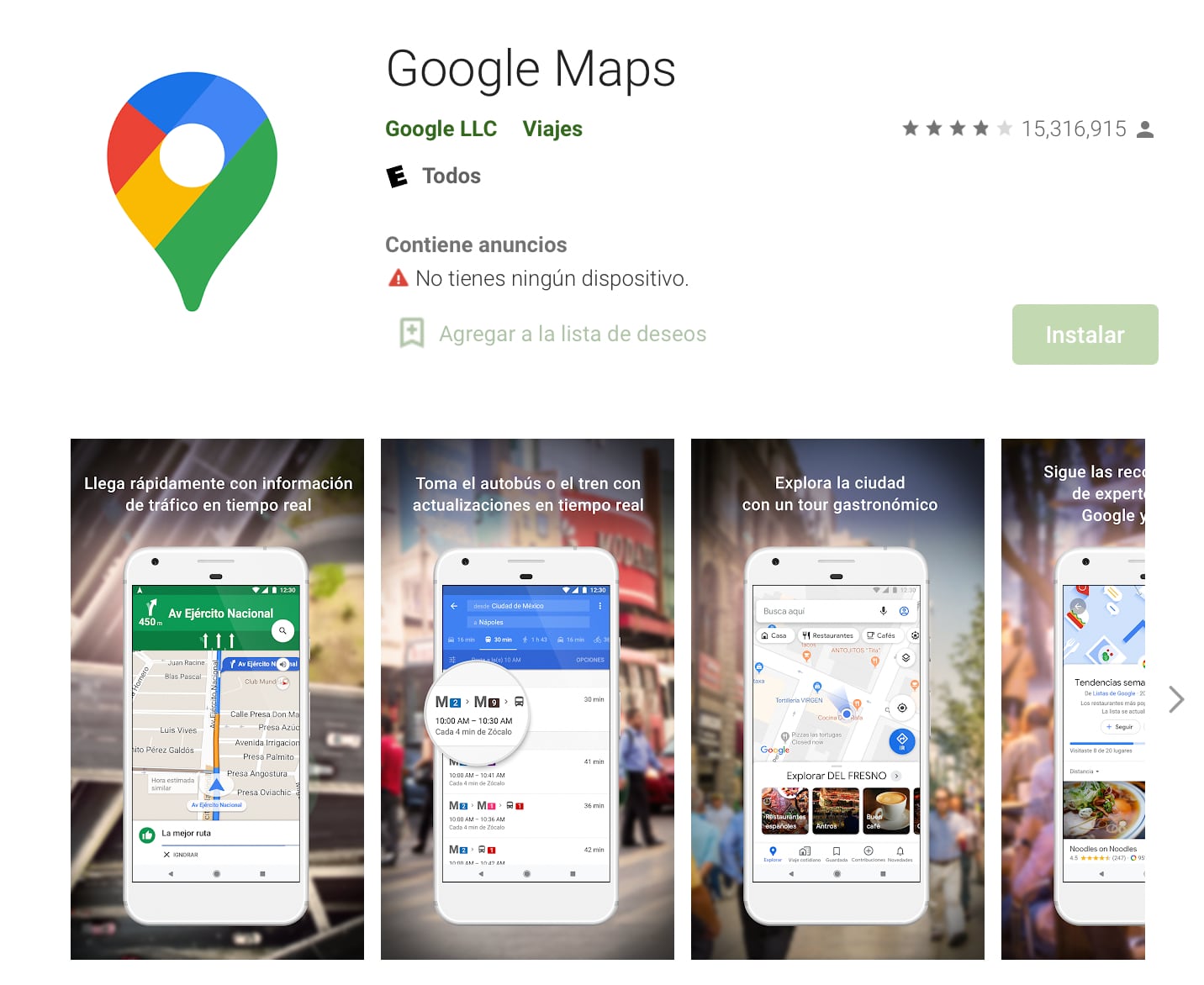
No entanto, se você tiver um iPhone, para atualizar o aplicativo Google Maps, acesse a App Store, clique no ícone da conta e vá para a atualização seção.
Por fim, verifique se uma nova versão está disponível ou se foi atualizada recentemente.
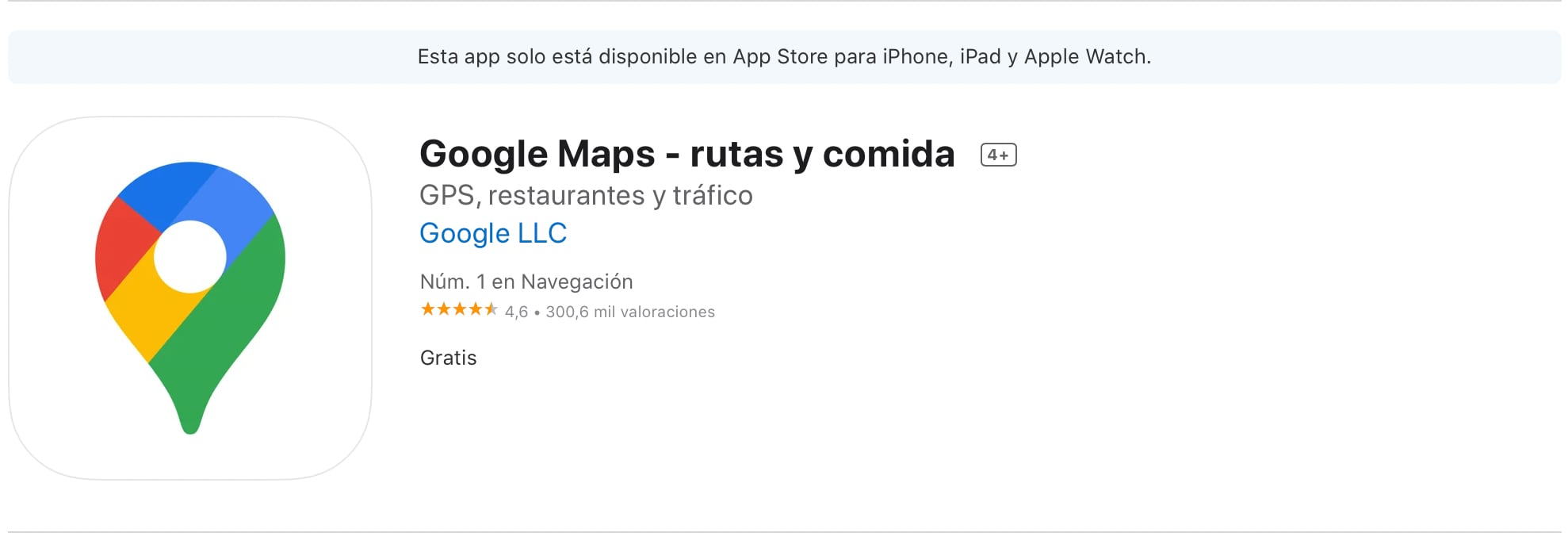
Depois que o aplicativo for atualizado, é hora de mudar a voz de navegação. Em seguida, o passo a passo:
1. Vá para o Google Maps e clique no ícone da conta que aparece na parte superior da tela.
2. Em seguida, selecione 'Configurações' e clique na opção 'Configurações de navegação'.
3. Agora, na seção 'Som e voz', ative várias configurações:
- Silêncio: clique em “Somente alertas” se quiser que a nova voz do Google Maps fale somente quando necessário. Por outro lado, se você quiser que a voz indique toda a navegação, clique em 'Sons ativados'.
- Indicador de volume: o Google, por padrão, inclui o nível de som normal. No entanto, você pode escolher um som mais baixo se sua viagem for silenciosa ou se você não quiser incomodar outros passageiros. Ou um som mais alto se o carro estiver muito alto e você não ouvir as instruções.
Por fim, clique na opção 'Seleção de voz' para escolher entre duas vozes disponíveis em espanhol. Uma amostra pode ser ouvida na opção 'Reproduzir som de teste' que aparece na tela.
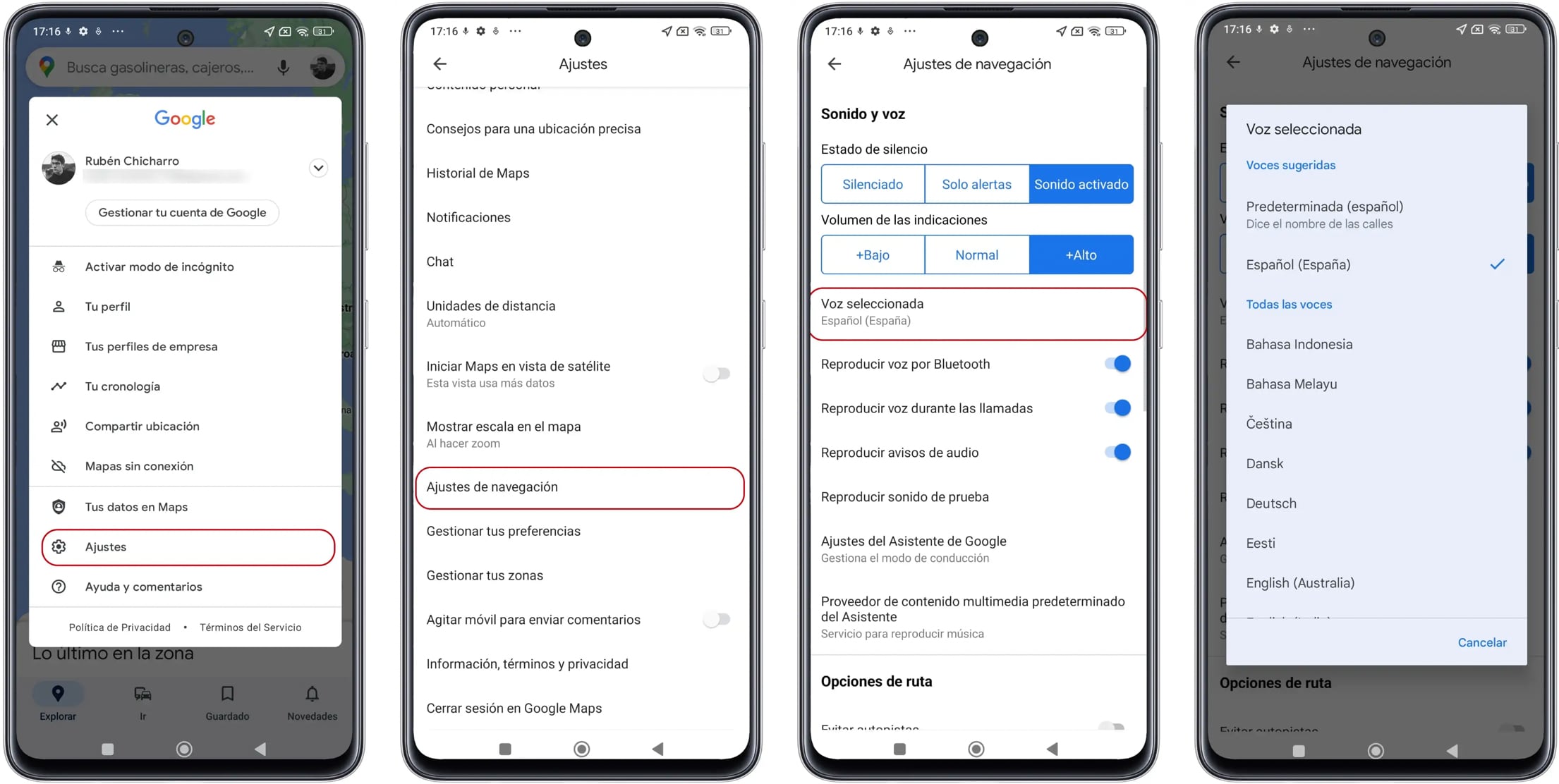
O Google Maps permite que você retorne ao passado de lugares do mundo com esta opção
Para poder viajar no tempo com o Google Maps, você só precisa acessar a plataforma no site e no aplicativo móvel.
Uma vez lá, você deve selecionar o endereço que deseja verificar. Quando essa etapa estiver concluída, arraste a barra de ícones do Google Street View e projete-a para que o serviço de mapas forneça um passeio virtual pelas ruas do destino escolhido. Em questão de segundos, você pode apreciar a vista da rua da cidade ou vila em questão.
Lembre-se de que carros que registram cidades no Google Maps tendem a atualizar grandes cidades com mais frequência, então o aplicativo provavelmente proporcionará uma experiência melhor se você andar por cidades como Lima, Santiago do Chile, Buenos Aires, Bogotá, entre outras.

Quando você chegar a um endereço específico e quiser saber como era no passado, basta clicar no ícone do relógio que aparecerá embaixo da rua onde o usuário está localizado. Depois de concluída, a plataforma cartográfica permitirá que você navegue entre diferentes imagens tiradas desde 2007 (dependendo da cidade ou local).
Exemplo: Se você fosse fazer um tour pelo Kennedy Park em Lima, teria até 18 visitas de carro do Google Maps. A primeira data deste lugar saiu em 2012; naquela época, ainda não havia estacionamento abaixo do local ou de alguns dos restaurantes mais prestigiados da capital.

CONTINUE LENDO
Más Noticias
Lina Tejeiro conto cuál es el peor beso en su carrera actoral: fue con uno de los protagonistas de ‘Nuevo rico, nuevo pobre’
La actriz no dejó pasar por alto la oportunidad para burlarse de su compañero de set, pues la escena debieron repetirla por la falta de coordinación en sus labios

Cinco menores y una mujer adulta desaparecen en Coacalco, familiares temen trata de personas
Persiste el temor de que hayan sido víctima de alguna red mediante engaños

EN VIVO | Plan Éxodo: se presenta aumento del flujo vehicular en los diferentes corredores viales de la salida de Bogotá
Las vacaciones de Semana Santa provocaron que miles de conductores se desplacen desde la capital del país a sus lugares de origen

‘No es el fin del mundo’ conquista el Top 10 de los podcasts más reproducidos hoy de Spotify España
Caracterizados por ser uno de los formatos digitales más íntimos, este tipo de producciones auditivas han ganado fama y popularidad gracias a las diversas plataformas de streaming

No volver al racionamiento de agua en Bogotá: estas son las estrategias que están planteando desde la Alcaldía
El alcalde destacó las medidas que se implementarán para evitar nuevas crisis y habló de otras opciones que se están estudiando en caso de que los embalses vuelvan a bajar sus niveles

